對於聯想用戶來說,一鍵恢復並不是新技術。 他們已經將其作為筆記型電腦的內建功能。 但並非所有聯想系統都預裝了 Onekey Recovery,否則它也可能會被意外解除安裝。 本文詳細探討了 Lenovo Onekey Recovery 以及可以使用的替代方案。
聯想Lenovo Onekey Recovery能幹嘛
在 Lenovo/IdeaPad 筆記型電腦上,Onekey Recovery 執行備份和恢復。 該軟體備份您的整個系統。 創建備份檔案後,您可以在遇到作業系統崩潰時將系統恢復為默認設定。 當您恢復備份系統時,它只會顯示備份的狀態。 只需三個簡單的步驟即可創建備份檔案。
- 使用按鈕
- 備份
- 創建原廠還原分區
可以在 Windows 和 Windows 外訪問 OneKey Recovery。
- 對於 Windows,您可以通過雙擊 OneKey Recovery 圖標啟動 Lenovo Onekey Recovery System。
- 如果發生系統故障而無法進入系統,請按 NOVO 按鈕(它是一個小按鈕或針孔,旁邊有一個向後箭頭圖標。它看起來像一個倒 U。)
但是,使用內建的OneKey Recovery軟體進行系統恢復時,會遇到一些問題:重裝系統後,將無法恢復。 如果磁碟區的大小發生更改,您將無法使用它來恢復系統。 所以在你需要執行一鍵恢復之前要小心。
下載 Lenovo Recovery 並製作還原 USB
有的用戶可能會問,沒有預裝 Lenovo Recovery 可以去下載嗎? 當然可以。 某些聯想筆記型電腦可能沒有預裝OneKey Recovery。 您可以按照以下說明自行完成。
步驟 1. 系統硬體先決條件
在開始之前,您需要了解讓流程順利執行的先決條件:
- 16 GB 或更大的 USB 硬碟
- 下載所有恢復檔案的系統
- 電腦上有 20 GB 的可用空間來恢復文件
- 電腦作業系統版本必須是 Windows 7 或更高版本
- 至少 20Mbps 的穩定網路
步驟 2. 提交恢復文件並下載 Lenovo Recovery 工具
您可以從聯想官網下載恢復工具。 下載後,首先輸入您設備的序列號,然後使用您的 Lenovo ID 登錄。
選擇要安裝恢復金鑰的可用機器。 並選擇"數位下載"並填寫所需的資訊。

步驟 3. 執行 Lenovo Recovery 工具
在此步驟中,您將製作一個恢復 USB 硬碟。 下面是詳細步驟。
1. 執行恢復工具並選擇下載恢復文件。

2. 輸入您在登錄數位下載時輸入的 Lenovo ID 和密碼。
3. 選擇數位下載順序和位置,開始下載過程。

4. 下載檔案後,選擇一個空的 USB 以製作還原隨身碟。

5. 複製您想要留在 USB 上的檔案和資料。
6. 現在你有一個 USB 還原檔案。 您可以通過再次執行 Lenovo Recovery 工具來製作另一個。

創建此類 USB 恢復金鑰後,您可以在需要時隨時重新安裝作業系統。 重啟電腦,進入BIOS模式,選擇USB啟動。 然後您就可以擁有一台全新的 PC。
下載 Lenovo OneKey Recovery 替代軟體 - EaseUS Todo Backup
Lenovo OneKey 有一些缺陷和一些限制。 為避免此類限制,您可以使用其他可靠且值得信賴的備份工具。 我們推薦的此類工具之一是 EaseUS Todo Backup,因為它不僅安全而且易於使用。
它允許您選擇備份重要檔案或整個系統。 您需要做的就是選擇您想要創建的備份類型並開始使用該程式。 此外,此工具還提供磁碟克隆和系統克隆。 以下是一些主要功能:
- 全品牌相容支援:本軟體不限於聯想,支援戴爾、惠普、宏基等所有品牌。
- Windows 相容:EaseUS Todo Backup 與常見的 Windows 作業系統完全相容。 從最新的 Windows 11 到久經考驗的 Windows XP。
- 簡單易用:該軟體具有清晰的界面和解釋指南。
- Windows 備份:這個特殊的工具可以幫助您在任何地方備份您的重要資料和檔案。 它包括外接硬碟、SD 卡、網路硬碟或雲端。
- 恢復簡單快速:它允許您輕鬆恢復或備份到出廠重設或任何先前的狀態。
在這裡,您可以下載 EaseUS Todo Backup 並查看詳細指南。
步驟 1. 啟動EaseUS Todo Backup,選擇「建立備份」>「選擇備份內容」。

步驟 2. 在四個類別中,點擊「OS」即可開啟備份。

步驟 3. 系統磁區會自動選上,您只需要選擇儲存位置即可。

步驟 4. 備份檔可以使用「本機硬碟」、「雲端」和「NAS」三種方式儲存。您也可以連接外接硬碟來儲存系統備份檔案。

步驟 5. 您可以在左下角的「選項」自定義設定。之後,點擊「立即備份」開啟備份程序。
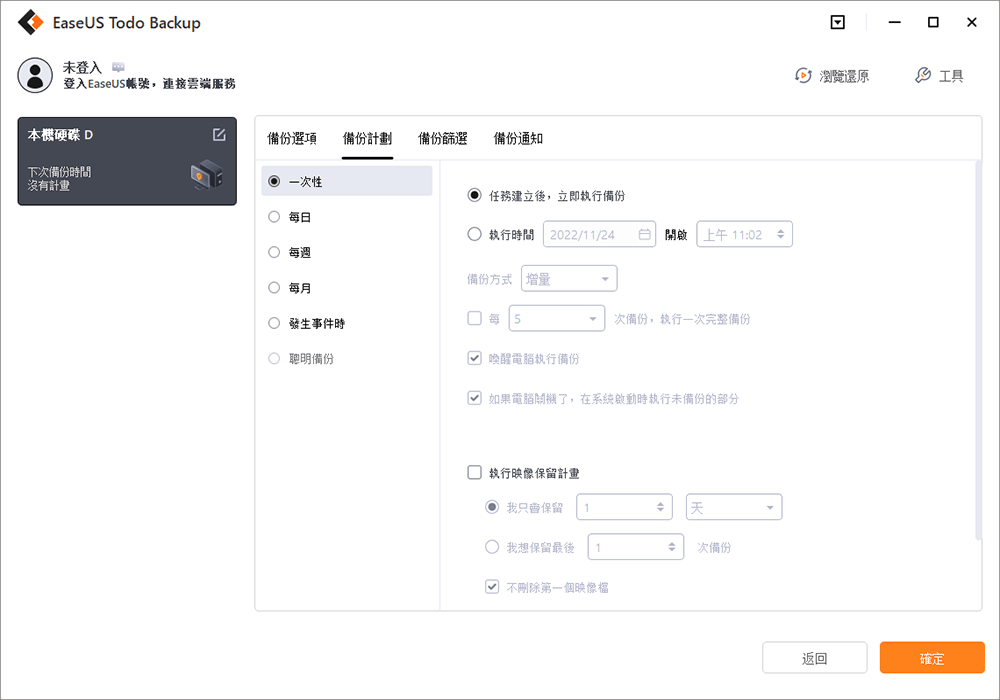
*備份完成後,右鍵點擊左側的備份任務,可以檢視備份狀態、還原、開啟或刪除備份。
結論
給你! 您可能已經認識Lenovo OneKey Recovery及其備份資料的方式。 我們推薦您 EaseUS Todo Backup,使用起來非常簡單,並且可以在所有品牌和 Windows 版本上完美執行。
你為什麼不試一試? 只需下載免費試用版,即可輕鬆安全地嘗試您的資料備份。
這篇文章對您有幫助嗎?
相關文章
-
簡單快速│重新整理 Windows 11 的 3 種解決方案
![]() Gina/2025/03/14
Gina/2025/03/14
-
![]() Harrison/2025/03/14
Harrison/2025/03/14
-
如何在Windows 10中僅備份新檔案或更改的檔案 [2種方式]
![]() Agnes/2025/03/14
Agnes/2025/03/14
-
為什麼 Windows 10 備份說是 Windows 7?【方法提供】
![]() Gina/2025/12/31
Gina/2025/12/31

